|
Wij gaan beginnen
Find
the desolation ...

-
Eigenschappen van materiaal: zet de voorgrondkleur op #240609 = No 1- En zet de achtergrondkleur op #171018 = 2
1.
Open de achtergrondafbeelding ‘’ Fond_Finding desolation .jpg’’-
Venster -Dupliceren-Laag maken van achtergrondlaag =Raster 1
2.Lagen- Nieuwe rasterlaag
3.
Gereedschap vlakvulling
 -Vul de laag met de voorgrondkleur -Vul de laag met de voorgrondkleur
4.
Effecten- Insteekfilters – Unlimited 2.0 - Alf's Power Grads- 4 Sweep
Grads...s... standaard (alles op 0)
5.
Effecten- Insteekfilters -bij mij Unlimited –
Simple- Pizza slice Mirror
-
Herhaal dit filter nog een keer
6.
Afbeelding-Formaat wijzigen met 80% géén vink bij alle lagen
7.
Selecties-Selectie laden/opslaan-selectie laden van af schijf en neem selectie ‘’ Finding
desolation_1’’
8.
Selecties- Laag maken van de selectie
9.
Activeer de laag er onder
DELETE

Selecties- Niets selecteren
- Terug naar de bovenste laag
10.Effecten- Insteekfilters–AP[Blur] Blur- ShiftZag
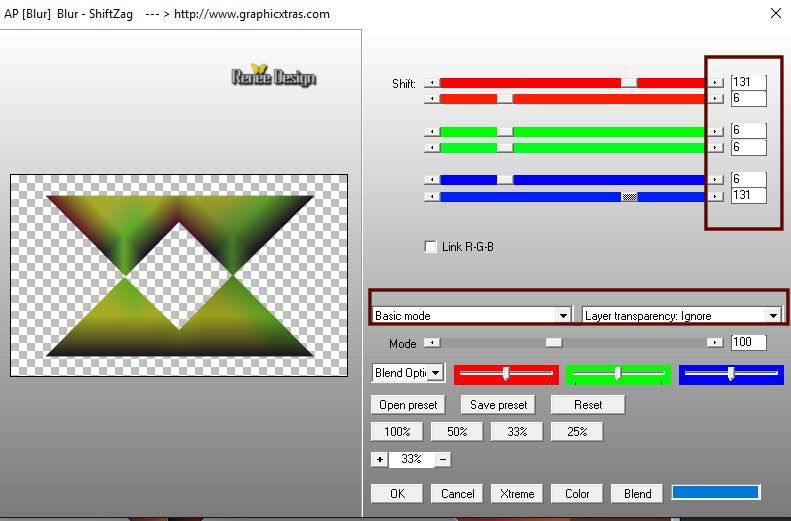
- Activeer de laag er weer onder
11.
Lagen- Eigenschappen- Zet de mengmodus op " Bleken"
12.
Effecten- 3 D-effecten- Slagschaduw met deze instellingen: 4/4/100/26 zwart
13.
Effecten- Insteekfilters- L&K’s – Sanne zet de instellingen op : 49/ 137
-
Terug naar de bovenste laag
14.
Effecten–Vervormingseffecten - Poolcoördinaten /
vink bij - Polair naar rechthoekig
15. Selectiegereedschap toets (K) neem mijn voorinstelling ‘’Preset_Pick_Find the desolation’’( komt in de map voorinstelling van psp)
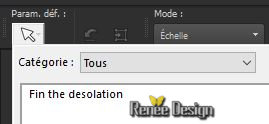
-
klik op de voorinstelling en ok
16.
Lagen- Dupliceren
17. Afbeelding - Spiegelen - Horizontaal spiegelen (Afbeelding - Spiegelen in oudere PSP-versies)
18.
Effecten – Vervormingseffecten– Platslaan/Indrukken op 100
19.
Lagen- Eigenschappen- Zet de mengmodus op " Vermenigvuldigen"
-
Bij de laag er onder ( tot laag gemaakte selectie)-Zet de mengmodus op "Luminantie" en de laagdekking op 48%
-Zo ziet het werk en het lagenpalet er nu uit
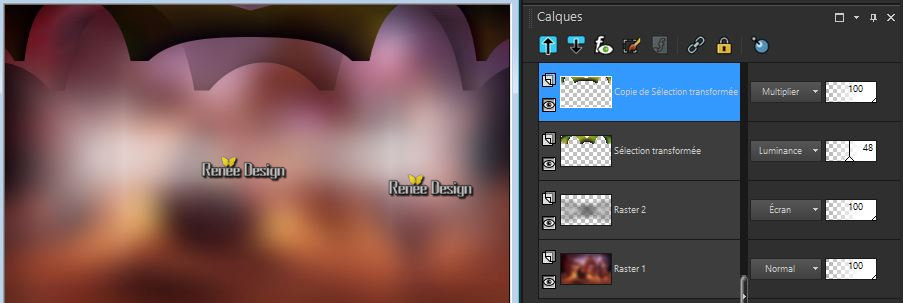
- Blijf op de "tot laag gemaakte selectie "
20.
Aanpassen- Vervagen- Gaussiaanse vervaging-Bereik op 3
- Activeer de bovenste laag="kopie van de tot laag gemaakte selectie "
21.
Aanpassen- Vervagen- Gaussiaanse vervaging-Bereik op 3
22.
Open ‘’ Finding-desolation-Image 1’’
-
Bewerken- Kopiëren- Activeer je werkje- Bewerken-Plakken als nieuwe laag
23.
Effecten- Afbeeldingseffecten- Verschuiving met deze instellingen: H = 0 en V = -250
24.
Effecten- Insteekfilters – EyeCandy5 Impact – Textures
- Swirl met deze instellingen
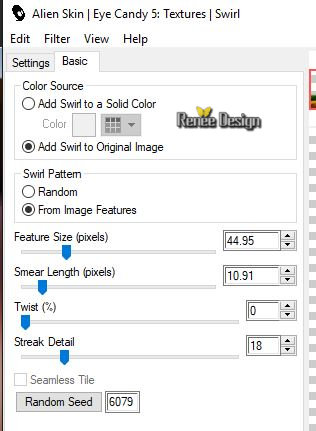
25.
Effecten- Randeffecten- Accentueren
26.Lagen- Nieuwe rasterlaag
27.
Selecties-Selectie laden/opslaan-selectie laden van af schijf en neem selectie ‘’ Finding
desolation_2’’
28.
Open de tube ‘’ Finding-desolation-Image 2.png’’
-
Bewerken- Kopiëren- Activeer je werkje- Bewerken-Plakken in de selectie
Selecties- Niets selecteren
29.
Lagen- Schikken- Omlaag verplaatsen
30.
Lagen- Eigenschappen-Zet de mengmodus op "Verschil" en de laagdekking op 67%
Selecties- Niets selecteren- Activeer de bovenste laag in het lagenpalet
Eigenschappen voorgrond: zet de voorgrondkleur op #ffffff
31.Lagen- Nieuwe rasterlaag
32.
Gereedschap Vlakvulling
 -
Dekking op 50% – Vul de laag met wit -
Dekking op 50% – Vul de laag met wit
33.
Lagen- Nieuwe maskerlaag- Uit afbeelding en neem masker ‘’ claire_masque_imagination.png’’

-
Lagen- Samenvoegen- Groep samenvoegen
34. Afbeelding - Spiegelen - Horizontaal spiegelen (Afbeelding - Spiegelen in oudere PSP-versies)
35.
Effecten- Afbeeldingseffecten- Naadloze herhaling met onderstaande instellingen
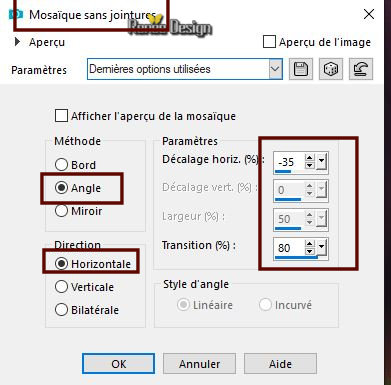
36.
Selecties-Aangepaste Selecties (S)-Rechthoek met deze instellingen
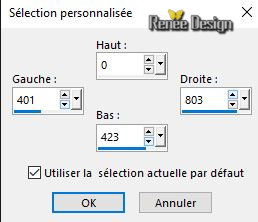
DELETE

Selecties- Niets selecteren
37.
Effecten- Insteekfilters– Unlimited 2.0 - Color Effects - Intensity to
Hue zet op : 128/128/128
-In het lagenpalet: activeer Raster 1
38.
Effecten- Insteekfilters– Nick Software - Color effect
pro 3.0 – Bicolor filters –Color set Brown 1
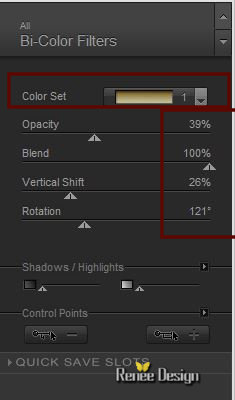
39.
Selecties-Selectie laden/opslaan-selectie laden van af schijf en neem selectie ‘’ Finding
desolation_3’’
40. Effecten- Insteekfilters– VDL Adrenaline – Snowflakes
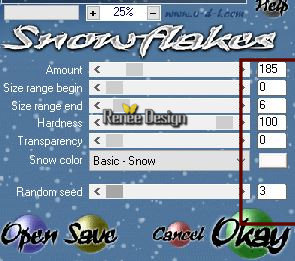
Selectie blijft actief
41.
Effecten- Insteekfilters– Universe – Nebula
( als je problemen hebt met dit filter, kun een wolken-penseel toepassen - in rood - dit geeft een vergelijkbaar effect)
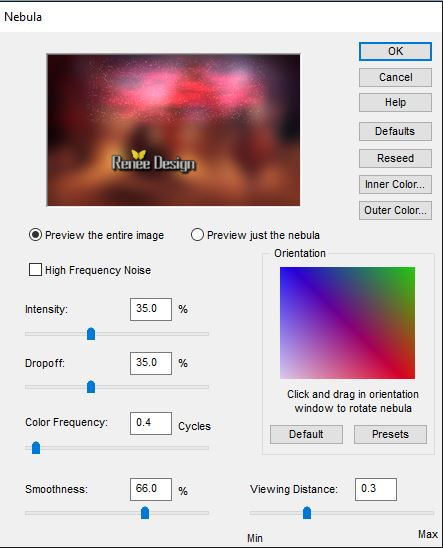
Selecties- Niets selecteren
- Activeer de bovenste laag in het lagenpalet
42.
Open de tube ‘’ Finding-desolation-Image 3’’
-
Bewerken- Kopiëren- Activeer je werkje- Bewerken-Plakken als nieuwe laag
-
Plaats naar rechts boven
43.
Open de tube ‘’ Finding-desolation-Image 4.png’’
-
Bewerken- Kopiëren- Activeer je werkje- Bewerken-Plakken als nieuwe laag
44.
Effecten- Insteekfilters – Andromeda – perspective –
Floors
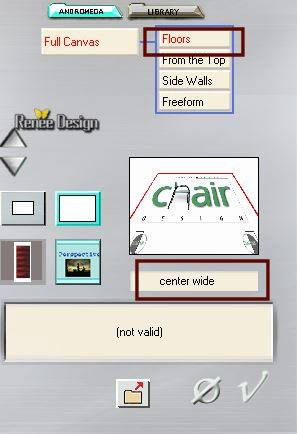
-
Herhaal dit filter met dezelfde instellingen
45.Selectiegereedschap toets (K) – Schaal – Verklein zie voorbeeld
-
Dit is het resultaat
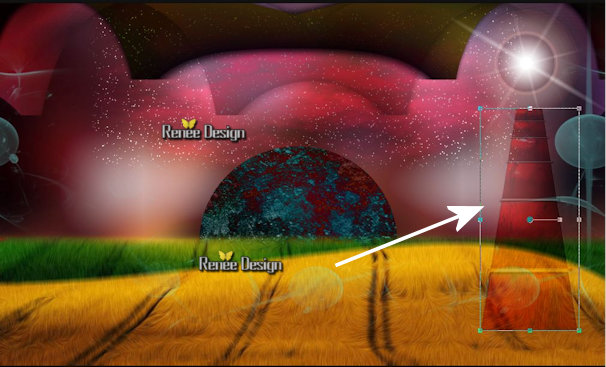
46.
Lagen- Eigenschappen- zet de mengmodus op " Overlay "
47. Effecten- Insteekfilters– Eyecandy 5 Backlight-Tab- Settings-User Settings en neem mijn voorinstelling-
Preset ‘’Find_desolation_blacklight of stel handmatig in
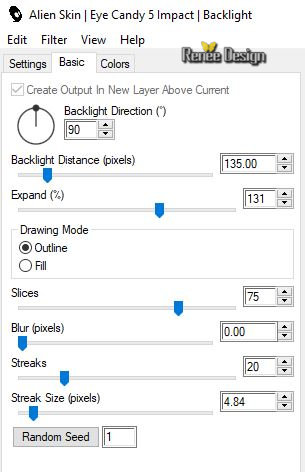 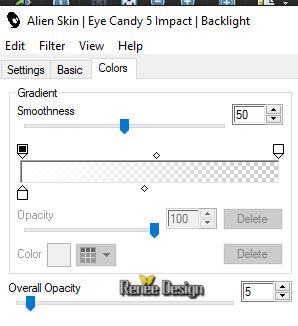
48.
Lagen- Schikken- Omlaag verplaatsen
- Activeer de bovenste laag in het lagenpalet
49.
Open de tube ‘’ Finding-desolation-Image 5 png.’’
-
Bewerken- Kopiëren- Activeer je werkje- Bewerken-Plakken als nieuwe laag
50.
Objecten – Uitlijnen-Onder
-
Eigenschappen van materiaal: zet de voorgrond nu op #8e5e75 = no 3 en zet de achtergrond op #171018= no 2
51.
Maak een voorgrond/achtergrond rechthoekig verloop met deze instellingen
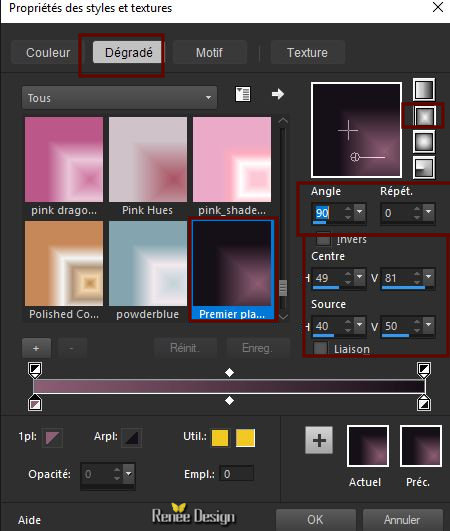
52.
Lagen- Nieuwe rasterlaag
53.
Selecties-Selectie laden/opslaan-selectie laden van af schijf en neem selectie ‘’ Finding
desolation_4’’
54.
Gereedschap Vlakvulling
 zet de dekking weer op 100 %– Vul de selectie met het verloop zet de dekking weer op 100 %– Vul de selectie met het verloop
Selecties- Niets selecteren
55.
Lagen- Eigenschappen- zet de mengmodus op "Overlay "
56.
Effecten- 3 D effecten- Slagschaduw met deze instellingen: 1/1/100/12 zwart
-
Eigenschappen voorgrond: zet de voorgrondkleur op #ffffff
57.
Lagen- Nieuwe rasterlaag
58.
Selecties-Selectie laden/opslaan-selectie laden van af schijf en neem selectie ‘’ Finding
desolation_5’’
59.
Gereedschap Vlakvulling (klik in midden van de selectie ) –Vul de selectie met #ffffff
Selecties- Niets selecteren
60.
Open de tube ‘’ Renee_TUBES_finding4.pspimage’’
61.
Afbeelding- Formaat wijzigen met 55%
-
Bewerken- Kopiëren- Activeer je werkje- Bewerken-Plakken als nieuwe laag
-
Plaats recht zie grote afbeelding
62.
Open de tube ‘’ effet_fumee_Find_the_desolation’’
-Bewerken- Kopiëren- Activeer je werkje- Bewerken-Plakken als nieuwe laag en plaats zie voorbeeld

63.
Open de tube ‘’ Finding-desolation-Image 6.png’’
Bewerken- Kopiëren- Activeer je werkje- Bewerken-Plakken als nieuwe laag
64.
Afbeelding - Spiegelen - Horizontaal spiegelen (Afbeelding - Spiegelen in oudere PSP-versies)
65.
Effecten- Afbeeldingseffecten- Verschuiving met deze instellingen: H = - 457 en V = -
87
66.
Open de tube ‘’ Renee_TUBES_finding 3.pspimage’’
67.
Afbeelding- Formaat wijzigen met 55 %
-
Bewerken- Kopiëren- Activeer je werkje- Bewerken-Plakken als nieuwe laag
(Plaats zie grote voorbeeld, komt links boven bij dat blad van de vorige tube, dat past met de blaadjes in elkaar )‘
68.
Open de tube ‘’ Renee_TUBES_finding1’’neem raster 4 van deze tube
-
Bewerken- Kopiëren- Activeer je werkje- Bewerken-Plakken als nieuwe laag en plaats
69.Open de tube ‘’ Renee_TUBES_finding.pspimage’’
70.
Afbeelding- Formaat wijzigen met 68%
-
Bewerken- Kopiëren- Activeer je werkje- Bewerken-Plakken als nieuwe laag en plaats
Open nu effect
‘’Lens Flares ‘’ kies een laag uit voor de tube die je leuk vindt
-Bewerken- Kopiëren- Activeer je werkje- Bewerken-Plakken als nieuwe laag en plaats zie grote afbeelding
71
Open de tube ‘’ effet_or_Find_the_desolation.pspimage’’
-
Bewerken- Kopiëren- Activeer je werkje- Bewerken-Plakken als nieuwe laag en plaats onder tegen de rand(Mengmodus staat al ingesteld en ook de dekking 59)
72.
Effecten- Randeffecten- Accentueren
73.
Afbeelding- Randen toevoegen met 1 pixels #d18e46= no 4
-
Eigenschappen van materiaal: zet de voorgrond nu op #8e5e75 = no 3 en zet de achtergrond op #171018=no 2
74.
Maak een voorgrond/achtergrond radiaal verloop metd eze instellingen
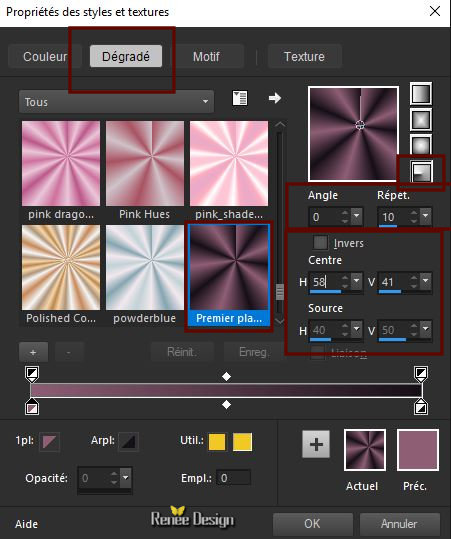
75.
Selecties- Alles selecteren
76.
Afbeelding- Randen toevoegen met 18 Pixels wit
77.
Selecties- Omkeren
78.
Gereedschap Vlakvulling  - vul de selectie met het verloop
- vul de selectie met het verloop
79.Aanpassen- Vervagen- Gaussiaanse vervaging-Bereik op 38
Selecties- Niets selecteren
80.
Afbeelding- Randen toevoegen met 1 Pixel wit
81.
Afbeelding- Randen toevoegen met 45 Pixels achtergrondkleur =no 2
82.
Activeer je toverstok met deze instellingen en klik in de rand met de 45 pixels

83.
Pot de couleur
 -
vul de selectie met het verloop -
vul de selectie met het verloop
84. Aanpassen- Vervagen- Gaussiaanse vervaging-Bereik op 38
85.
Selecties- Omkeren
86.
Effecten– 3D effecten - Slagschaduw 0/0/62/32 zwart
Selecties- Niets selecteren
87. Afbeelding- Rand toevoegen met 1 pixel wit
88.
Afbeelding- Rand toevoegen met 1 Pixel voorgrondkleur= no 3
89.
Effecten- Insteekfilters [AFS IMPORT] sqborder 2 op
11/17/215 rest op 0
Opslaan als JPG
Ik hoop dat jullie er net zoveel plezier mee hadden als ik met het schrijven van deze les
Renée
Deze les werd door Renée geschreven op 04/12/2018
Uitgave in
2018
*
Elke gelijkenis met een andere bestaande les berust op puur toeval *
* Vergeet onze vertalers/tubers/testers niet te bedanken die achter de schermen werken.
Bedankt
|